این سند حالت عامل (agent mode) را در Gemini Code Assist شرح میدهد.
حالت عامل (Agent mode) در محیطهای توسعه یکپارچه (IDE) VS Code و IntelliJ موجود است. برای شروع استفاده از حالت عامل، به بخش «استفاده از حالت عامل Gemini Code Assist» مراجعه کنید.
حالت عامل (Agent mode) در VS Code توسط Gemini CLI پشتیبانی میشود.
حالت عامل (Agent mode) در IntelliJ از رابط خط فرمان Gemini استفاده نمیکند.
با حالت عامل، میتوانید هر یک از موارد زیر و موارد دیگر را انجام دهید:
- در مورد کد خود سوال بپرسید.
- از ابزارهای زمینهای و داخلی برای بهبود محتوای تولید شده استفاده کنید.
- سرورهای MCP را برای گسترش قابلیتهای عامل پیکربندی کنید .
- با چندین مرحله، برای کارهای پیچیده راهحل دریافت کنید.
- تولید کد از اسناد طراحی، مسائل و نظرات
TODO. - با اظهار نظر، ویرایش و تأیید برنامهها و استفاده از ابزار در حین اجرا، رفتار عامل را کنترل کنید.
نحوه عملکرد حالت عامل
در حالت عامل، درخواست شما به همراه لیستی از ابزارهای موجود به API Gemini ارسال میشود. API Gemini درخواست را پردازش کرده و پاسخی را برمیگرداند. این پاسخ ممکن است یک پاسخ مستقیم یا درخواستی برای استفاده از یک ابزار موجود باشد.
وقتی ابزاری درخواست میشود، عامل برای استفاده از ابزار آماده میشود و بررسی میکند که آیا مجاز به استفاده از ابزار با اجازه صریح یا بدون اجازه است:
- برای درخواستهای ابزاری که سیستم فایل را تغییر میدهند یا عملیات جهش را روی هر منبعی انجام میدهند، Gemini از شما میخواهد که اجازه انجام عملیات را بدهید، مگر اینکه Gemini را طوری پیکربندی کرده باشید که همیشه به آن ابزار یا ابزارها اجازه دهد.
- درخواستهای ابزاری که فقط خواندنی هستند، ممکن است قبل از انجام کار، اجازه نخواهند.
وقتی از شما خواسته میشود که اجازه استفاده از یک ابزار را بدهید، میتوانید انتخاب کنید که عملیات را مجاز یا غیرمجاز کنید. همچنین ممکن است عامل گزینههایی را در اختیار شما قرار دهد تا همیشه به یک ابزار یا سرور اجازه دهید یا عملیات مشابه را مجاز کنید. برای اطلاعات بیشتر، به بخش «همیشه به اقدامات عامل اجازه دهید» مراجعه کنید.
پس از اینکه اجازه استفاده از ابزار داده شد یا خود-اعطا شد، عامل از ابزار برای انجام اقدام مورد نیاز استفاده میکند و نتیجه آن اقدام به API Gemini ارسال میشود. Gemini نتیجه اقدام ابزار را پردازش کرده و پاسخ دیگری تولید میکند. این چرخه اقدام و ارزیابی تا زمان تکمیل وظیفه ادامه مییابد.
برای کارهای پیچیده، Gemini ممکن است یک طرح سطح بالا برای تأیید شما نشان دهد. شما میتوانید طرح را دقیقتر تنظیم کنید و قبل از شروع فرآیند، در چت سؤال بپرسید. هنگامی که از طرح راضی بودید، میتوانید آن را تأیید کنید. پس از تأیید طرح توسط شما، نماینده شروع به کار روی اولین کار میکند و در صورت نیاز، هنگام اجرای طرح، از شما توضیحات یا مجوزهای لازم را درخواست خواهد کرد.
زمینه حالت عامل
متن به یک عامل اجازه میدهد تا پاسخهای بهتری برای یک اعلان داده شده تولید کند. متن را میتوان از فایلهای موجود در IDE شما، فایلهای موجود در پوشههای سیستم محلی شما، پاسخهای ابزار و جزئیات اعلان شما دریافت کرد.
بسته به IDE و تنظیمات شما، ممکن است زمینههای مختلفی برای عامل در دسترس باشد.
تبهای زیر جزئیات نحوهی جمعآوری اطلاعات زمینهای برای IDEهای مختلف را شرح میدهند.
کد VS
روشهای زیر برای دریافت اطلاعات زمینه معمولاً در حالت عامل برای Gemini Code Assist در دسترس هستند:
- اطلاعات موجود در فضای کاری IDE شما.
- پاسخهای ابزار از ابزارهای داخلی مانند grep، ترمینال، خواندن فایل یا نوشتن فایل.
- پاسخهای جستجوی گوگل
- محتوا از یک URL مشخص که در یک اعلان یا توسط یک ابزار ارائه شده است.
- فایلهای متنی که در Markdown ایجاد میکنید.
اینتلی جی
روشهای زیر برای دریافت اطلاعات زمینه معمولاً در حالت عامل برای Gemini Code Assist در دسترس هستند:
- اطلاعات موجود در پروژه IDE شما شامل فایلهای شما، نمادهای فهرستبندی شده و نحوه استفاده از نمادها در پروژه شما.
- پاسخهای ابزار از ابزارهای داخلی مانند grep، خواندن فایل یا نوشتن فایل.
- کنترل نسخه IntelliJ
- سرورها و ابزارهای MCP پیکربندی شده
- فایلهای متنی که در Markdown ایجاد میکنید.
شما میتوانید زمینهی موجود برای اپراتور را در کشوی زمینه در قسمت اعلان چت حالت اپراتور مشاهده کنید.
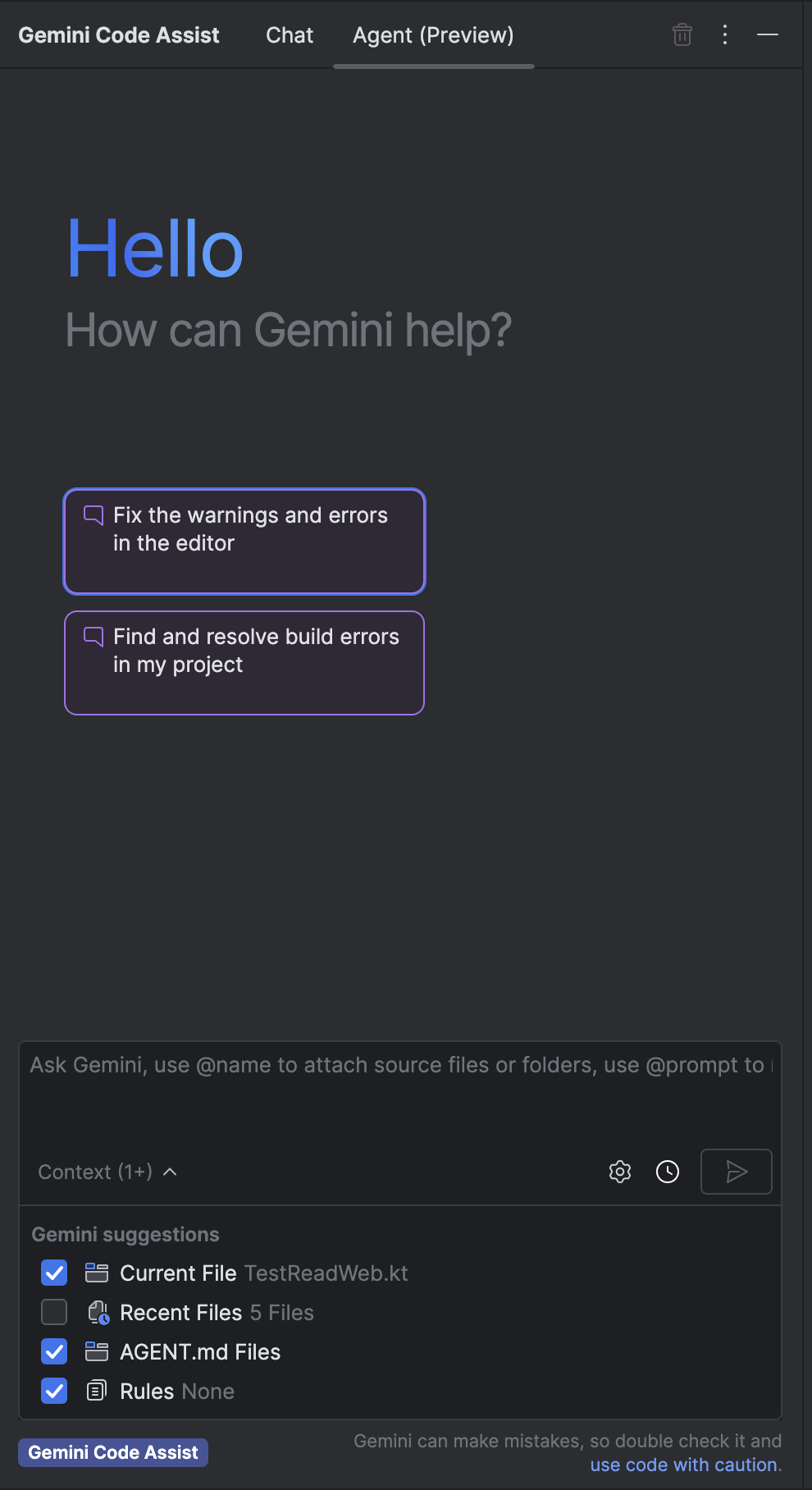
ابزارها
ابزارها دستهی گستردهای از سرویسها هستند که یک عامل میتواند برای زمینهسازی و انجام اقدامات در پاسخ به درخواست شما از آنها استفاده کند. ابزارها به عاملها اجازه میدهند تا از طریق فراخوانی تابع به نقاط انتهایی API یا سایر عاملها، به اطلاعات بهروز دسترسی داشته باشند. ابزارها ممکن است فقط یک تابع ارائه دهند، یا ممکن است چندین تابع مرتبط را ارائه دهند.
برخی از ابزارهای نمونه، ابزارهای داخلی مانند grep و خواندن یا نوشتن فایل، سرورهای محلی یا راه دور Model Context Protocol (MCP) و توابع اجرایی آنها و فراخوانیهای RESTful API هستند.
ابزارهای داخلی
در حالت عامل، Gemini به ابزارهای داخلی سیستم شما دسترسی دارد. IDE خود را انتخاب کنید تا لیستی از ابزارهای داخلی موجود برای Gemini در حالت عامل را مشاهده کنید.
کد VS
تمام ابزارهای داخلی Gemini CLI در حالت عامل (agent mode) در Gemini Code Assist در دسترس هستند.
اینتلی جی
-
read_file - محتوای متنی یک فایل را با استفاده از مسیر مطلق آن بازیابی میکند.
-
write_file - متن داده شده را در یک فایل مشخص شده مینویسد و در صورت وجود نداشتن فایل، آن را ایجاد میکند.
-
analyze_current_file - فایل باز شده در ویرایشگر را برای یافتن خطاها و هشدارها تجزیه و تحلیل میکند.
-
find_files - مسیر مطلق فایلها را با توجه به نام فایل یا بخشی از مسیر پیدا میکند.
-
grep - تمام فایلهای داخل پروژه که حاوی یک الگوی متنی یا عبارت منظم مشخص هستند را پیدا میکند.
-
list_files - تمام فایلها و دایرکتوریهای موجود در یک مسیر مطلق مشخص را فهرست میکند.
-
resolve_symbol - ارجاع یک نماد خاص به تعریف اصلی آن را حل میکند.
-
find_usages - پروژه را برای یافتن تمام ارجاعات به یک اعلان نماد مشخص جستجو میکند.
-
git - یک دستور رابط خط فرمان (CLI) گیت را اجرا میکند و نتیجه را برمیگرداند.
-
list_vcs_roots - تمام ریشههای سیستم کنترل نسخه (VCS)، مانند مخازن Git، را در پروژه فعلی برمیگرداند.
محدودیتها
برخی از ویژگیهای چت استاندارد Gemini Code Assist ممکن است در حالت عامل در دسترس نباشند یا ممکن است متفاوت از چت استاندارد عمل کنند.
تلاوت در حالت عامل در دسترس نیست. در حالت عامل، Gemini منابع را ذکر نمیکند و شما نمیتوانید پیشنهادهای کدی را که با منابع ذکر شده مطابقت دارند غیرفعال کنید .
قدم بعدی چیست؟
- از حالت عامل Gemini Code Assist استفاده کنید .
- مستندات Gemini CLI را مطالعه کنید.
